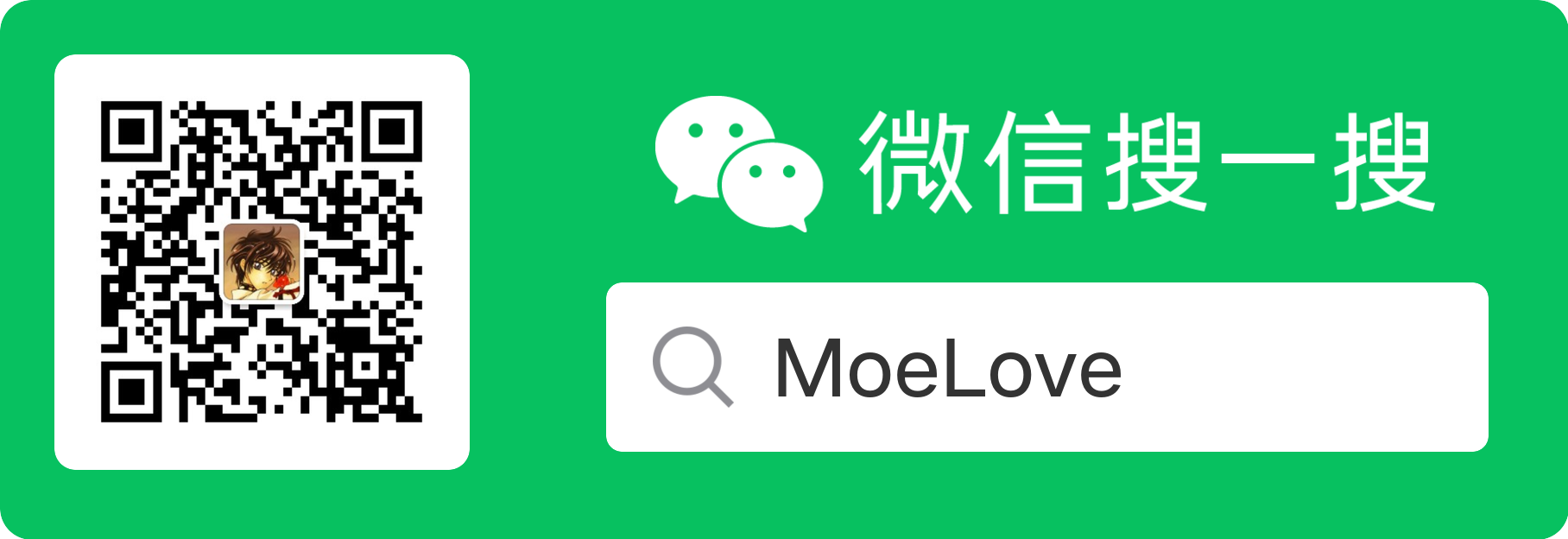大家好,我是张晋涛。
上周在我的交流群里有个小伙伴问到了 Overlay2 相关的问题,这篇就来介绍一下。
本节,我将为你介绍 Docker 现在推荐使用的存储驱动 Overlay2,在开始之前,你可以执行以下命令来查看 Docker 正在使用的存储驱动:
(MoeLove) ➜ ~ docker info --format '{{.Driver}}'
overlay2
如果你看到的结果也是 overlay2 说明你的 Docker 已经在使用 overlay2 存储驱动了。我在个人工作站上用的是 btrfs,这是因为自从 Fedora 33 开始,btrfs 就成为了 Fedora 默认的文件系统。不过服务器上就都是 overlay2 了。
你也可能会看到其他不同的结果,可以在启动 docker daemon 的时候,通过 --storage-driver 参数进行指定,也可以在 /etc/docker/daemon.json 文件中通过 storage-driver 字段进行配置。
目前对于 Docker 最新版本而言,你有以下几种存储驱动可供选择:
overlay2fuse-overlayfsbtrfszfsaufsoverlaydevicemappervfs
但它们对于你使用的文件系统之类的都有不同的要求,且实现方式也不尽相同。我以本节的重点 overlay2 存储驱动为例,它需要你使用 Linux 4.x 以上版本的内核,或者是对于 RHEL/CentOS 等需要使用 3.10.0-514 以上的内核(旧版本中存在一些兼容性问题,我在之前的文章中有提到过)。
同时,它支持你使用 ext4 的文件系统,或者增加了 ftype=1 的 xfs 文件系统。可以通过 docker info 进行得到文件系统相关的信息。
# 省略了部分输出
(MoeLove) ➜ ~ docker info
Storage Driver: overlay2
Backing Filesystem: extfs
Supports d_type: true
Native Overlay Diff: true
存储驱动的作用
前面虽然已经聊了如何设置和检查当前在用的存储驱动,但尚未介绍为何一定要使用存储驱动,以及它的作用。
还记得我在之前的文章《万字长文:彻底搞懂容器镜像构建》中为你介绍的 Docker 如何存储镜像相关的内容吗,如果忘了可以回头复习一下。
Docker 将容器镜像做了分层存储,每个层相当于包含着一条 Dockerfile 的指令。而这些层在磁盘上的存储方式,以及在启动容器时,如何组织这些层,并提供可写层,便是存储驱动的主要作用了。
另外需要注意的是:不同的存储驱动实现不同,性能也有差异,同时使用不同的存储驱动也会导致占用的磁盘空间有所不同。
同时: 由于它们的实现不同,当你修改存储驱动后,可能会导致看不到原有的镜像,容器等,这是正常的,不必担心,切换回原先的驱动即可见。
OverlayFS
了解完前面的背景知识后,你也看到了我刚才列出的可用存储驱动中有两个 overlay 和 overlay2,其实 overlay2 算是 overlay 的升级版,这两个存储驱动所用的都是 OverlayFS 。
overlay 驱动是在 2014 年 8 月份首次进入 Docker 的,而 overlay2 则是在 2016 年 6 月份被合并,并首次出现在 Docker 1.12 中的。它的出现是为了解决 overlay 存储驱动可能早层 inode 耗尽的问题。
简单介绍完 overlay 和 overlay2 ,我们将重点回归到 OverlayFS 上。
我们启动一个容器,以此为切入点来认识下 OverlayFS,注意: 以下内容使用 Linux 5.4 内核以及 Docker 20.10.21,不同环境下可能结果略有差异。
# 检查无在运行的容器和 overlay 挂载
(MoeLove) ➜ ~ mount |grep overlay
(MoeLove) ➜ ~ docker ps
CONTAINER ID IMAGE COMMAND CREATED STATUS PORTS NAMES
# 启动一个容器
(MoeLove) ➜ ~ docker run --rm -d alpine sleep 99999
caa9517ce0d799602735a30aaaaf123c07e07ff6e44c5a4b07e776af85780abe
(MoeLove) ➜ ~ docker ps
CONTAINER ID IMAGE COMMAND CREATED STATUS PORTS NAMES
caa9517ce0d7 alpine "sleep 99999" 23 seconds ago Up 22 seconds hopeful_dubinsky
# 检查 overlay 挂载
(MoeLove) ➜ ~ mount |grep overlay
overlay on /var/lib/docker/overlay2/f4356a8f14342008fc298bf3d313b863d10f30ef447a3b2f51ea9ece0dec09db/merged type overlay (rw,relatime,seclabel,lowerdir=/var/lib/docker/overlay2/l/5OO3RLRXHJPEH3IFEXNCTO4PY5:/var/lib/docker/overlay2/l/UVA7IR67ZZTN2BNTKCZ7T6HUWU,upperdir=/var/lib/docker/overlay2/f4356a8f14342008fc298bf3d313b863d10f30ef447a3b2f51ea9ece0dec09db/diff,workdir=/var/lib/docker/overlay2/f4356a8f14342008fc298bf3d313b863d10f30ef447a3b2f51ea9ece0dec09db/work)
可以看到,在启动容器后,系统上多了一个 OverlayFS (overlay) 的挂载。注意看其中的几个内容:
挂载点在:
/var/lib/docker/overlay2/f4356a8f14342008fc298bf3d313b863d10f30ef447a3b2f51ea9ece0dec09db/merged(MoeLove) ➜ ~ sudo ls /var/lib/docker/overlay2/f4356a8f14342008fc298bf3d313b863d10f30ef447a3b2f51ea9ece0dec09db/merged bin dev etc home lib media mnt opt proc root run sbin srv sys tmp usr var其中的内容,看着很熟悉,是我们所启动容器根目录中的内容。为了验证这一说法,我在容器中新写一个文件:
(MoeLove) ➜ ~ docker exec -it $(docker ps -ql) sh / # echo 'Hello Docker' > moelove-info再次查看此挂载点中的内容:
(MoeLove) ➜ ~ sudo ls /var/lib/docker/overlay2/22be5e4dc4541a60aa4f6de628c3938e7fdc9c4b117277274cd911c46166986b/merged bin dev moelove-info etc home lib media mnt opt proc root run sbin srv sys tmp usr var (MoeLove) ➜ ~ sudo cat /var/lib/docker/overlay2/f4356a8f14342008fc298bf3d313b863d10f30ef447a3b2f51ea9ece0dec09db/merged/moelove-info Hello Docker可以看到刚才写的内容已经在这个挂载点的目录中了。
lowerdir: 这是是我们 mount 中指定的目录。这个
lowerdir中包含两个目录,这是使用了内核对 OverlayFS multi layer 特性的支持,我们分别查看下其中内容:(MoeLove) ➜ ~ sudo ls -a /var/lib/docker/overlay2/l/5OO3RLRXHJPEH3IFEXNCTO4PY5 . .. dev .dockerenv etc (MoeLove) ➜ ~ sudo ls -a /var/lib/docker/overlay2/l/UVA7IR67ZZTN2BNTKCZ7T6HUWU . .. bin dev etc home lib media mnt opt proc root run sbin srv sys tmp usr var这两个目录,是不是看着很熟悉?
是的,它们就是我们所启动容器根目录中的大部分内容。为什么说是大部分内容呢?当我们查看其中的内容时,你也会发现它们的内容也并不完整。比如我们刚才新写入的
moelove-info文件,或者当我们查看etc目录下的文件,你也会发现其中都只是常规系统/etc目录下的部分内容。(MoeLove) ➜ ~ sudo ls /var/lib/docker/overlay2/l/5OO3RLRXHJPEH3IFEXNCTO4PY5/etc hostname hosts mtab resolv.conf (MoeLove) ➜ ~ sudo ls /var/lib/docker/overlay2/l/UVA7IR67ZZTN2BNTKCZ7T6HUWU/etc alpine-release fstab init.d modprobe.d mtab passwd protocols shells udhcpd.conf apk group inittab modules network periodic securetty ssl conf.d hostname issue modules-load.d opt profile services sysctl.conf crontabs hosts logrotate.d motd os-release profile.d shadow sysctl.dupperdir是另一个重要的目录,我们来看看其中的内容(MoeLove) ➜ ~ sudo ls -a /var/lib/docker/overlay2/f4356a8f14342008fc298bf3d313b863d10f30ef447a3b2f51ea9ece0dec09db/diff . .. moelove-info root我们发现这个目录中包含着刚才创建的
moelove-info文件。同时,其中也包含一个root目录,这个目录便是我们默认使用的root用户的家目录。如果去查看其中的内容,也会发现刚才我们执行命令的历史记录。
workdir这个目录和upperdir在同一个父目录下,查看其内容发现里面只有一个work目录(MoeLove) ➜ ~ sudo ls -a /var/lib/docker/overlay2/f4356a8f14342008fc298bf3d313b863d10f30ef447a3b2f51ea9ece0dec09db/work . .. work
看完以上的介绍,想必你已经发现了它们之间的部分联系,在此之前,我们在额外看一个目录,那就是 upperdir 和 workdir 以及挂载点共同的父目录:
(MoeLove) ➜ ~ sudo ls /var/lib/docker/overlay2/f4356a8f14342008fc298bf3d313b863d10f30ef447a3b2f51ea9ece0dec09db
diff link lower merged work
你会发现这个目录下的内容就比较直观了。我们刚才已经看了其中 diff,merged 和 work 目录的内容了,现在看看 lower 中的内容吧:
(MoeLove) ➜ ~ sudo cat /var/lib/docker/overlay2/f4356a8f14342008fc298bf3d313b863d10f30ef447a3b2f51ea9ece0dec09db/lower
l/5OO3RLRXHJPEH3IFEXNCTO4PY5:l/UVA7IR67ZZTN2BNTKCZ7T6HUWU
我们发现,lower 文件中的内容是以 : 分隔的两个 lowerdir 的目录名称。
至此,我们可以得到以下结论:
lower是基础层,可以包含多个lowerdir;diff是可写层,即挂载时的upperdir,在容器内变更的文件都在这一层存储;merged是最终的合并结果,即容器给我们呈现出来的结果;
Overlay2
经过前面对 Docker 启动容器后挂载的 OverlayFS 的介绍后,Overlay2 的工作流程想必你也就比较清楚了。
将镜像各层作为 lower 基础层,同时增加 diff 这个可写层,通过 OverlayFS 的工作机制,最终将 merged 作为容器内的文件目录展示给用户。
你可能会有疑问,如果只是这样简单的组织,会不会有什么限制呢?答案是肯定的,当然有限制,我们可以通过 Overlay2 的代码来看
// daemon/graphdriver/overlay2/overlay.go#L442
func (d *Driver) getLower(parent string) (string, error) {
// 省略部分内容
if len(lowers) > maxDepth {
return "", errors.New("max depth exceeded")
}
}
可以看到其对 lower 的深度有硬编码的限制,当前硬编码的限制是 128 。如果你在使用的过程中遇到这个错误,那表示你超过了最大深度限制,你就需要找些办法来减少层级了。
总结
本节,我为你介绍了 OverlayFS 及 Overlay2 存储驱动相关的内容。通过实际启动容器生成的相关目录来介绍 overlay2 的工作流程,想必通过这种方式能更易理解。
欢迎订阅我的文章公众号【MoeLove】